揭秘:如何找到并使用360安全卫士中的粉碎机功能,详细步骤指南
作者:佚名 来源:未知 时间:2025-02-01
360安全卫士粉碎机详细教程

360安全卫士粉碎机是360安全卫士中的一项重要功能,它采用360独有的“破冰”技术,专为彻底删除顽固木马及恶意程序文件设计。在日常使用中,我们常常会遇到一些难以通过常规方式删除的文件,这些文件可能是恶意软件、病毒或是一些系统残留文件。360文件粉碎机能够强力并彻底删除这些文件,保障系统的安全与整洁。下面,我们将详细介绍360安全卫士粉碎机的位置及其使用方法。
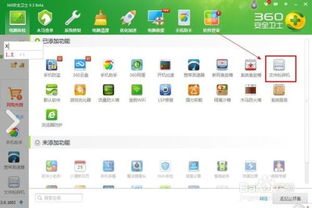
一、360安全卫士粉碎机的位置
方法一:通过功能大全找到粉碎机
1. 打开360安全卫士:首先,确保你的电脑上已经安装了360安全卫士。如果还没有安装,可以从360官网下载并安装最新版本。

2. 进入功能大全:打开360安全卫士后,点击界面上方的“功能大全”选项。

3. 查找数据选项:在功能大全界面中,点击左侧的“数据”选项。
4. 添加文件粉碎机:在右侧的界面中,找到“文件粉碎机”功能,并点击进行添加。添加成功后,电脑上会弹出文件粉碎机的窗口。
方法二:通过数据安全找到粉碎机
1. 打开360安全卫士:同样,确保360安全卫士已经安装并打开。
2. 进入数据安全界面:在360安全卫士的底部工具栏上,点击“数据安全”选项。
3. 打开文件粉碎机:在数据安全界面中,直接点击“文件粉碎机”即可进入。
方法三:通过鼠标右键菜单使用粉碎机
1. 设置鼠标右键菜单:首先,进入360安全卫士的设置界面,在左侧选择“系统右键菜单”,然后勾选“把360强力删除添加到鼠标右键菜单”。
2. 使用鼠标右键菜单:设置完成后,在电脑上找到需要彻底删除的顽固文件,鼠标右键单击文件。在出现的列表选项中,找到“使用360强力删除”,点击后会跳转到文件粉碎机的界面。
二、360安全卫士粉碎机的使用方法
第一步:添加要粉碎的文件
1. 打开文件粉碎机窗口:通过上述方法之一打开文件粉碎机的窗口。
2. 添加文件:在文件粉碎机窗口中,点击界面左下角的“添加文件”按钮。此时会弹出一个文件选择对话框,你可以在其中选择要粉碎的文件。你也可以直接将文件拖拽到文件粉碎机窗口中。
3. 选择文件:在文件选择对话框中,浏览你的电脑,找到要粉碎的文件,选中它,然后点击“确定”按钮。
第二步:配置粉碎选项
1. 勾选要粉碎的文件:在文件粉碎机窗口中,你可以看到刚才添加的文件已经列在待粉碎列表中。勾选你想要粉碎的文件。
2. 选择防止恢复选项:为了确保文件被彻底删除,不可恢复,你可以勾选“防止恢复”选项。此外,如果你希望防止文件再生,也可以勾选相应的选项。
第三步:执行粉碎操作
1. 点击粉碎文件按钮:配置完成后,点击文件粉碎机窗口中的“粉碎文件”按钮。
2. 确认粉碎操作:系统会弹出一个提示框,询问你是否确定要粉碎选定的文件(文件夹)。点击“确定”按钮,文件粉碎机将开始执行粉碎操作。
3. 等待粉碎完成:粉碎操作可能需要一些时间,具体取决于你要粉碎的文件数量和大小。请耐心等待,直到粉碎操作完成。
三、360文件粉碎机的其他功能
1. 支持多系统
360文件粉碎机不仅支持Windows 7系统,还支持Vista等其他系统,使得更多用户能够受益于这一功能。
2. 增强粉碎稳定性
360文件粉碎机增强了粉碎稳定性,特别是在双核系统上,解决了与瑞星的HookBase.sys冲突的问题,使得粉碎过程更加顺畅。
3. 增加U盘病毒扫描功能
在扫描系统可疑文件功能中,360文件粉碎机增加了U盘病毒扫描功能,能够扫描出U盘中的病毒并标识为“极高危险”,保障用户的数据安全。
4. 增加备份功能
360文件粉碎机还增加了备份功能。在主界面中,你可以选择“删除前备份为.bak文件”。当你删除文件后,系统将生成一个同名的.bak文件备份。但请注意,如果将整个目录都拖入粉碎机粉碎,备份选项将失效。
5. 扫描可疑文件增加搜索引擎功能
在扫描到的文件上点击右键,360文件粉碎机提供了使用搜索引擎搜索和定位文件的功能,方便用户进一步了解和处理这些文件。
四、使用注意事项
1. 谨慎选择文件:由于被文件粉碎机进行粉碎的文件不可恢复,因此在选择文件时一定要谨慎,确保不会误删重要文件。
2. 备份重要数据:在执行粉碎操作前,最好先备份重要数据,以防万一。
3. 定期更新360安全卫士:为了获得更好的防护效果和最新的功能,建议定期更新360安全卫士到最新版本。
通过以上教程,相信你已经了解了360安全卫士粉碎机的位置及其使用方法。当你遇到难以删除的文件时,不妨试试360文件粉碎机,它能够帮助你彻底解决问题,保障系统的安全与整洁。
- 上一篇: 《少年包青天4:真的已成绝响?》
- 下一篇: 魅族M8手机畅玩游戏:一步步教你轻松安装游戏
































